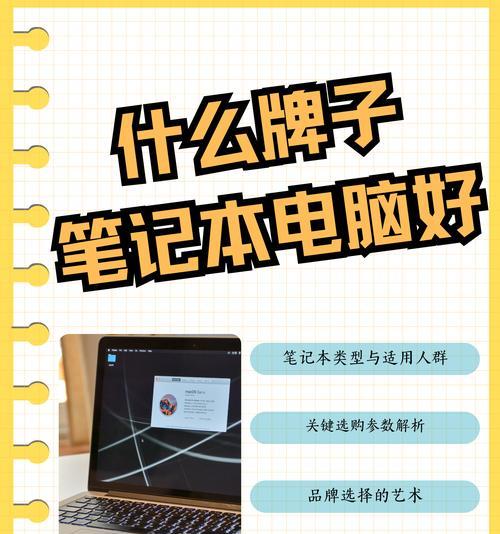当您的笔记本电脑突然无法开机时,可能会陷入一时的困惑和焦虑。不要担心,今天我们就来全面解读笔记本无法启动的常见原因,并提供一些实用的故障排除方法。无论是硬件故障、电源问题,还是系统层面的错误,我们都会一一探究,并给出相应的解决策略。文章内容精心设计,旨在帮助您快速定位问题,并尽可能地修复您的笔记本电脑。
笔记本电脑无法开机的可能原因
笔记本电脑无法开机,可能是由于多种原因造成的。下面将详细介绍一些常见的原因及相应的解决方法。
1.电源问题
电源是笔记本电脑工作的基础,无电或电源适配器故障都可能导致开机失败。
检查电源适配器:确保电源适配器的插头和电源线没有损坏,并测试电源适配器在其他设备上的工作情况,以判断是否是电源适配器本身的问题。
检查电源连接:查看电源线是否牢固连接到笔记本电脑上。有时候,松动的连接会阻止电脑得到足够电力来启动。
电池问题:如果电脑有可拆卸电池,请尝试取下电池,直接使用电源适配器开机。如果能正常工作,则可能是电池老化或损坏。
2.硬件故障
硬件问题可能是无法开机的另一大类原因。
内存条(RAM):内存条接触不良或损坏也会导致开机问题。尝试重新安装或更换内存条看是否能解决问题。
硬盘故障:硬盘损坏或连接问题可能会阻止电脑正确载入操作系统。检查数据线和硬盘的健康状况。
主板问题:主板故障相对少见,但这种情况下电脑可能需要专业的维修服务。
3.软件或系统问题
软件故障往往同样会导致笔记本无法正常开机。
启动程序故障:电脑上安装的某些启动程序可能会干扰系统的正常启动。尝试进入安全模式检查问题程序。
系统文件损坏:系统文件损坏或不完整,可以通过恢复或重新安装操作系统来解决。
病毒感染:严重病毒或恶意软件感染有时会导致系统无法正常启动。运行杀毒软件进行全面扫描。
4.显示问题
虽然显示问题通常不会阻止电脑开机,但可能会使您认为电脑无法启动。
屏幕损坏或连接问题:仔细检查屏幕是否显示出任何信息,有时候屏幕背光损坏或连接线松动会导致显示问题。
外接显示屏测试:使用外接显示器来验证是否是内置显示屏的问题。
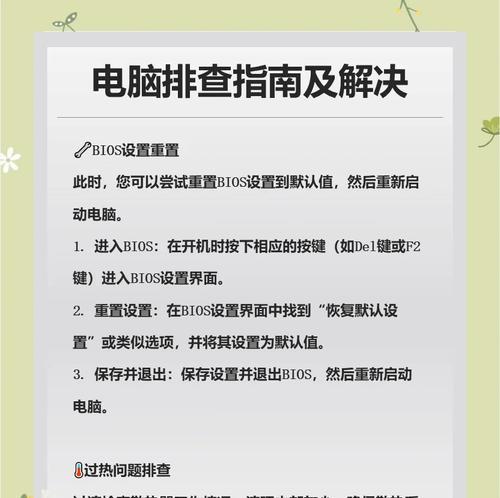
如何进行故障排除和解决
接下来,我们将介绍一系列的故障排除步骤,帮助您解决笔记本无法开机的问题。
1.基本故障排除
执行一些基本的故障排除操作:
重启电脑:有时候简单的重启就可以解决暂时的软件冲突问题。
检查电源指示灯:如果电源指示灯没有亮起,可能是电源适配器或电源按钮的问题。
2.硬件诊断
如果基本故障排除没用,可以进行更深入的硬件诊断:
内存自检:使用笔记本自带的硬件诊断工具来检查内存条。
硬盘检测:利用硬盘检测工具检查硬盘是否有坏道或性能问题。
3.系统恢复或重装
当硬件检查都无异常后,可以考虑系统层面的解决方法:
系统恢复:如果您的电脑之前创建了系统恢复点,可以尝试恢复到之前的状态。
重装操作系统:如果系统文件损坏严重,可能需要重装系统。请确保备份重要数据,并遵循安全的操作指导。

维护与预防
为了防止未来发生类似问题,以下是一些维护和预防措施:
定期清理电脑:灰尘积聚会导致散热不良,增加硬件故障风险。
更新系统和驱动:保持操作系统和硬件驱动程序的最新状态可以减少软件故障。
使用稳压器:如果经常在不稳定电源环境下使用电脑,考虑使用稳压器保护电源适配器。

结语
以上是关于笔记本电脑无法开机的原因分析及解决方案,希望可以为您提供帮助。记住,关键在于一步步地诊断问题,并按照正确的顺序执行操作。如果问题依然没有解决,建议联系专业的电脑维修服务。记住,笔记本电脑是精密设备,进行维修时一定要小心谨慎,以免造成更严重的损坏。